Mengalih keluar Tera Air dalam Photoshop: Panduan Langkah demi Langkah

Tera air biasanya digunakan untuk melindungi dan mengenal pasti imej digital, tetapi kadangkala ia boleh menjadi tidak diingini atau menghalang. Dalam kertas kerja ini, kami meneroka pelbagai kaedah untuk membuang tera air menggunakan Adobe Photoshop, perisian penyuntingan imej yang digunakan secara meluas. Sama ada anda seorang jurugambar profesional, atau hanya seseorang yang ingin meningkatkan imej peribadi, memahami teknik ini boleh menjadi tidak ternilai.
1. Bagaimana untuk Membuang Tera Air dalam Photoshop?
Kaedah 1: Alat Setem Klon
Untuk mengalih keluar tera air daripada imej dalam Photoshop, anda boleh menggunakan Alat Setem Klon. Ikuti langkah di bawah untuk memahami cara menghapuskan tera air menggunakan alat ini:
Langkah 1: Import dan Persediaan Lapisan
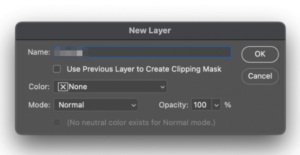
Import imej ke dalam Photoshop dan tambah lapisan baharu menggunakan pilihan “Tambah Lapisan Baru†dalam panel Lapisan. Selaraskan lapisan baharu dengan lapisan Latar Belakang dengan memilih pilihan kedudukan kunci.
Langkah 2: Alat Setem Klon
Daripada bar alat kiri, pilih “Alat Setem Klon.†Sampel piksel dari kawasan berhampiran tera air dengan menahan kekunci Alt dan mengklik pada kawasan yang dikehendaki. Lepaskan kekunci Alt dan mula mengecap pada tera air untuk mengeluarkannya.
Langkah 3: Alat Berus Penyembuhan
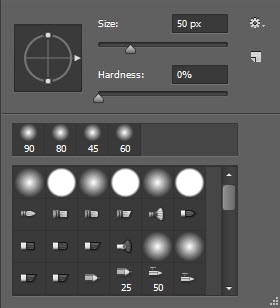
Jika sisa tera air kekal, pilih Healing Brush Tool dari bar alat. Klik kanan pada imej dan laraskan tetapan berus untuk saiz dan kekerasan.
Langkah 4: Alih Keluar Tera Air
Sampel piksel sekali lagi dan gunakan klik kecil untuk melukis pada imej, secara beransur-ansur menghapuskan tera air. Teruskan mengecat sehingga tera air dikeluarkan sepenuhnya.
Dengan mengikuti langkah-langkah ini, anda boleh mengalih keluar tera air daripada imej anda dengan berkesan menggunakan Alat Clone Stamp dalam Photoshop.
Kaedah 2: Isian Sedar Kandungan
Untuk mengalih keluar tera air daripada imej dalam Photoshop menggunakan alat Isi Sedar Kandungan, ikuti langkah berikut:
Langkah 1: Import dan Pilih
Buka imej dalam Photoshop. Akses alat tongkat sihir dari tetapan Photoshop. Zum masuk ke kawasan tera air. Gunakan alat tongkat ajaib untuk memilih tera air.
Langkah 2: Kembangkan dan Alih Keluar
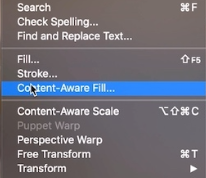
Kembangkan tera air yang dipilih sebanyak 5 piksel. Pergi ke “Pilih,†klik pada “Ubah suai,†dan pilih “Kembangkan.†Untuk mengalih keluar tera air, pergi ke “Edit†> “Isi Sedar Kandungan.†Tetapkan mod adunan kepada “Normal†dan kelegapan kepada 100%. Alat ini akan mengalih keluar tera air secara automatik, mendedahkan imej tanpa sebarang tera air.
Dengan mengikuti langkah ini, anda boleh menggunakan alat Isi Sedar Kandungan dalam Photoshop dengan berkesan untuk mengalih keluar tera air daripada imej anda.
Kaedah 3: Alat Berus Penyembuh
Untuk mengalih keluar tera air dalam Photoshop menggunakan Healing Brush Tool, ikuti langkah berikut:
Langkah 1: Import dan Sediakan Imej
Import imej anda ke dalam Photoshop. Navigasi ke bar alat sebelah kiri dan pilih Alat Setem Klon. Laraskan kekerasan dan saiz berus mengikut keutamaan anda. Klik kanan pada imej untuk menyentuh semula.
Langkah 2: Keluarkan Tera Air
Letakkan kursor anda di atas kawasan tera air dan tahan butang Alt. Pilih kawasan lain pada imej untuk mengekstrak piksel bagi mengalih keluar tera air. Lepaskan butang Alt apabila selesai.
Langkah 3: Gunakan Alat Berus Penyembuh
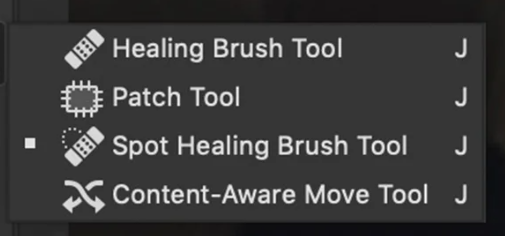
Gunakan butang kiri tetikus untuk mengalih keluar tera air seperti yang dikehendaki. Seterusnya, pilih Healing Brush Tool dari bar alat sebelah kiri. Klik kanan untuk mengakses tetapan dan menyesuaikan saiz berus.
Langkah 4: Pulihkan Tempat Yang Selebihnya
Untuk menghapuskan sebarang tempat yang tinggal, tahan kekunci Alt dan sampel piksel daripada tera air asal. Mulakan dengan kawasan yang kecil dan kembangkan secara beransur-ansur untuk meliputi keseluruhan tera air.
Dengan mengikuti langkah ini dan menggunakan Alat Berus Penyembuh dalam Photoshop, anda boleh mengalih keluar tera air daripada imej anda dengan berkesan.
Kaedah 4: Alat Tampalan
Untuk mengalih keluar tera air dalam Photoshop, anda boleh menggunakan alat Patch. Ikuti langkah ini untuk memahami cara mengalih keluar tera air menggunakan alat Patch:
Langkah 1: Import dan Pilih
Import imej ke dalam Adobe Photoshop. Akses alat Patch dari bar alat. Klik pada kawasan bersebelahan dengan tera air dan lukis pilihan di sekelilingnya. Lepaskan butang tetikus dan kemudian pilih kawasan tera air.
Langkah 2: Tampal dan Kisar

Klik dan seret pilihan anda ke kawasan yang serupa dalam imej yang sebati dengan kawasan yang ingin anda tutup dengan lancar. Alat Patch secara bijak menggantikan kawasan yang dipilih dengan piksel dari bahagian lain imej, memastikan kesan pengadunan yang lancar.
Langkah 3: Selesaikan dan Simpan
Sebaik sahaja anda berpuas hati dengan hasilnya, simpan fail dalam format TIFF atau JPA untuk mengekalkan lapisan retouching berasingan yang dibuat semasa proses.
Dengan mengikuti langkah ini dan menggunakan alat Patch dalam Photoshop, anda boleh mengalih keluar tera air daripada imej anda dengan berkesan.
2. Bagaimana untuk Membuang Tera Air Dengan Mudah?
Langkah 1: Pasang HitPaw Watermark Remover


Untuk mengalih keluar tera air daripada foto dengan mudah tanpa menggunakan Photoshop, mulakan dengan memuat turun, memasang dan melancarkan Penghilang Tera Air HitPaw pada PC anda. Import foto anda dengan sama ada mengetik pilihan import atau menyeret dan melepaskannya ke dalam program.
Langkah 2: Serlahkan Kawasan Tera Air
Gunakan Polygonal Lasso Tool atau Marquee Tool untuk memilih dan menyerlahkan kawasan tera air. Dayakan pilihan Pratonton dan, jika perlu, muat turun model AI yang diperlukan untuk proses penyingkiran.
Langkah 3: Penyingkiran Berkuasa AI

Setelah model AI dimuat turun, ketik pilihan Pratonton sekali lagi dan alat itu akan menggunakan teknologi AI untuk mengalih keluar tera air daripada foto anda dengan lancar.
Langkah 4: Eksport dan Simpan
Jika anda berpuas hati dengan hasil pengalihan keluar, ketik pilihan Eksport untuk menyimpan foto yang diedit. Selain itu, anda boleh mengakses pilihan Tetapan untuk memilih laluan yang diingini untuk menyimpan imej yang dieksport.
Dengan mengikuti langkah-langkah ini dan menggunakan HitPaw Watermark Remover, anda boleh mengalih keluar tera air daripada foto anda dengan mudah tanpa memerlukan Photoshop.
3. Kesimpulan
Adobe Photoshop menyediakan kaedah yang berkesan untuk mengalih keluar tera air daripada imej. Sebagai alternatif, alat seperti Penghilang Tera Air HitPaw menawarkan alternatif yang mesra pengguna. Teknik ini memperkasakan pengguna untuk meningkatkan imej dengan menghapuskan tera air yang tidak diingini dan mencapai hasil yang diinginkan.
4. Soalan Lazim
S: Apakah Isi Sedar Kandungan?
J: Content-Aware Fill ialah ciri dalam Adobe Photoshop yang menganalisis piksel sekeliling secara bijak dan mengisi kawasan terpilih dengan kandungan yang serupa, membolehkan pengalihan keluar lancar atau penggantian elemen yang tidak diingini seperti tera air.
S: Bagaimanakah Alat Setem Klon berfungsi?
J: Alat Clone Stamp dalam Photoshop membenarkan pengguna untuk sampel piksel dari satu kawasan imej dan mengklonkannya ke kawasan lain. Alat ini biasanya digunakan untuk mengalih keluar tera air dengan menggantikan piksel tera air dengan piksel dari kawasan berdekatan.
S: Bolehkah tera air dialih keluar secara automatik menggunakan Photoshop?
J: Ya, Photoshop menawarkan alatan automatik seperti Content-Aware Fill yang boleh mengalih keluar tera air daripada imej dengan campur tangan manual yang minimum. Alat ini menggunakan algoritma lanjutan dan kecerdasan buatan untuk menganalisis dan menggantikan piksel tera air.
